在数字时代,平板电脑已经成为我们日常生活中不可或缺的工具,无论是工作、学习还是娱乐。华为,作为中国知名的电子产品制造商,为平板用户提供了专门的管理软件...
2025-04-26 9 电脑
在日常的电脑操作过程中,有时我们需要将某个特定的图标保存为图片格式,以便于在文档、演示文稿或者其他需要的场合中使用。本文将详细指导您如何在Windows或Mac电脑上实现这一需求,确保操作步骤清晰易懂,并提供可能遇到的问题解决方法,满足您的SEO优化需求。
步骤1:定位目标图标
找到您想要保存为图片的图标。通常情况下,图标会出现在桌面或者某个文件夹内。
步骤2:使用截图工具
在Windows系统中按`PrtScn`键全屏截图,或使用`Win+PrtScn`键截取当前活动窗口。
打开“画图”程序,通过`Ctrl+V`粘贴截图。
使用“画图”工具中的裁剪功能,选择图标的相应区域。
裁剪完成后,保存图片文件到您希望的位置。
步骤3:使用专业截图软件
除了系统自带的截图功能外,使用第三方截图软件如SnippingTool或更高级的截图工具可以让操作更为方便和高效。
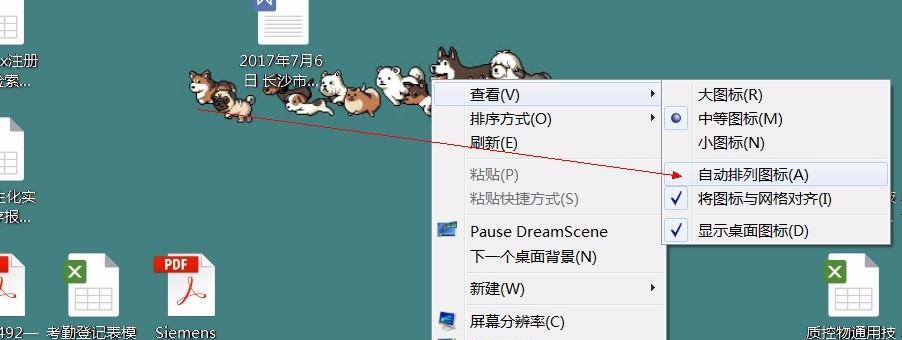
步骤1:定位目标图标
在Mac电脑上,找到您希望保存为图片的图标。
步骤2:使用截图工具
按下`Shift+Command+4`,然后用十字光标选择图标区域。
释放鼠标或点击触控板后,截图会自动保存到桌面。
步骤3:调整截图保存设置
如果希望保存为其他格式或位置,可以在“系统偏好设置”->“键盘”->“快捷键”中设置截图格式和保存路径。
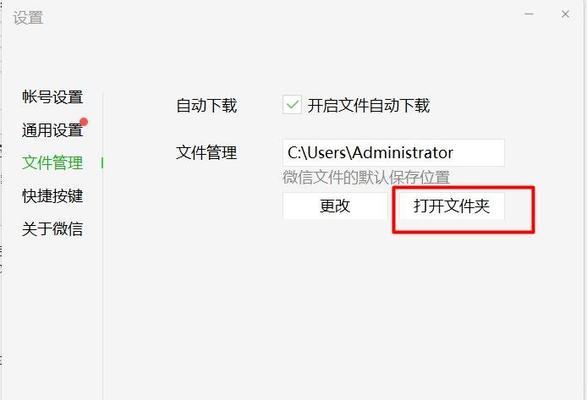
常见问题
1.如何在截图中去掉边缘不想要的部分?
在Windows系统中使用“画图”程序的裁剪功能,或使用第三方软件的编辑功能。
在Mac系统中,截图时按`Shift`键可以固定截图区域的比例,避免不希望的边缘部分被截取。
2.保存后的图片格式不是我想要的怎么办?
Windows可以用“画图”程序另存为其他格式,如PNG或JPG。
Mac系统截图默认为PNG格式,可以通过“预览”程序编辑后保存为其他格式。
实用技巧
批量保存图标:如果需要反复保存多个图标,考虑使用支持批量处理的截图工具。
设置快捷键:为截图工具设置快捷键可以加快操作流程。
使用图像编辑软件:保存后,可以使用图像编辑软件如Photoshop进一步修改或优化图片。
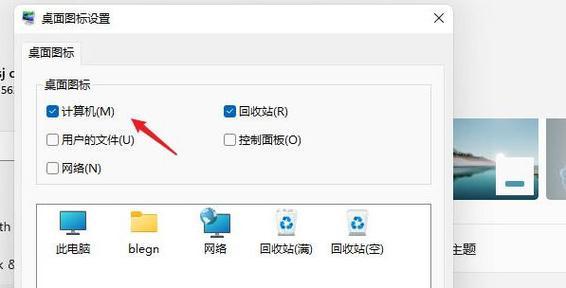
保存电脑上的图标为图片是一项基础而实用的电脑操作技能。无论是Windows用户还是Mac用户,通过上述步骤和技巧都可以轻松掌握。随着技术的进步,不同的操作系统也提供了更为简便的操作方式,使得这一过程变得更加简单快捷。希望本文提供的信息能帮助您高效地完成任务,同时解决您在操作中可能遇到的任何问题。
标签: 电脑
版权声明:本文内容由互联网用户自发贡献,该文观点仅代表作者本人。本站仅提供信息存储空间服务,不拥有所有权,不承担相关法律责任。如发现本站有涉嫌抄袭侵权/违法违规的内容, 请发送邮件至 3561739510@qq.com 举报,一经查实,本站将立刻删除。
相关文章

在数字时代,平板电脑已经成为我们日常生活中不可或缺的工具,无论是工作、学习还是娱乐。华为,作为中国知名的电子产品制造商,为平板用户提供了专门的管理软件...
2025-04-26 9 电脑

随着技术的不断进步,华为作为全球知名的科技企业,在电脑领域也推出了众多备受瞩目的产品。本文将深入探讨华为电脑的性能特点以及用户体验,旨在为消费者提供全...
2025-04-25 7 电脑

音箱作为多媒体娱乐的重要组成部分,在连接电脑时可能会遇到一些困难。本文将为您提供全球音箱与电脑连接的正确步骤,确保您能够顺利享受高质量的音质体验。无论...
2025-04-25 9 电脑

华为锐龙电脑因其卓越的性能和优雅的设计,已成为不少用户的首选。电脑壁纸作为美化桌面的重要元素,可以反映用户的个性与品味。如何为华为锐龙电脑设置壁纸呢?...
2025-04-24 8 电脑

平板电脑作为现代生活中不可或缺的便携设备,其性能的优化与调试对于用户体验至关重要。当平板电脑出现问题,或者需要进行深层次的性能优化时,我们往往需要借助...
2025-04-22 13 电脑

在当今这个信息时代,电脑已成为我们日常生活中不可或缺的一部分。无论是进行办公、学习还是娱乐,拥有一台性能良好的电脑都显得尤为重要。而电脑配件的选购,则...
2025-04-22 11 电脑